Два новых рекламных ролика iPhone 5 - демонстрация возможностей приложений. Я не фанатик Apple, но ведь подкупает, да и просто красиво.
вторник, 12 марта 2013 г.
четверг, 24 января 2013 г.
Как делают SSD-накопители
Интересное видео про все этапы производства SSD-накопителей от компании Micron Technology -торговая марка Сrucial - от проектирования до тестирования и упаковки. Особенно интересно читать субтитры (на английском). Многие этапы производства на видео выглядят так просто и понятно, но если вдуматься - в каждый из них вложен огромное количество труда разработчиков. Сплошное торжество разума и современных технологий.
Tweet
Ярлыки:
видео
,
как это сделано
среда, 16 января 2013 г.
Устанавливаем IM-клиент Pidgin для всех пользователей сети
Понадобилось установить всем в рабочей сети какой-нибудь IM-клиент, в основном для ICQ, иногда - для других систем обмена сообщениями. Выбор пал на проверенное решение - Pidgin - удобный, надежный, кроссплатформенный, как угодно настраивается, к тому же еще и бесплатный.
Итак, имеем сеть с доменом Active Directory, около 80-ти пользователей. У каждого пользователя папка вида \\server\%username% подключена как сетевой диск p:\. Задача: поставить всем IM-клиента, причем, так как пользователи очень любят периодически пересаживаться, то профиль Pidgin должен оставаться всегда один и тот же.
Сложного в задаче ничего нет, потому как Pidgin хранит исполняемую часть в %ProgramFiles%\Pidgin, а профиль, т.е. данные пользователя - в папке %APPDATA%\.purple.
Итак, приступаем. Для начала скачаваем оффлайновый установщик Pidgin со страницы загрузки официального сайта - проще будет в установке - т.к. используется GTK+ интерфейс, то при установке из оффлайнового установщика все станет в одну папку - и Pidgin, и GTK+. После скачивания устанавливаем на тестовом компьютере Pidgin обычным образом в %ProgramFiles%\Pidgin. После установки запускаем Pidgin, вводим, например, свою учетную запись ICQ, пароль не запоминаем, проверяем - все ли работает, доустанавливаем необходимые плагины (модули в русской локализации). У меня установлено следующее:
- Autohide - скрывает список контактов после некоторого времени неактивности;
- History - история общения;
- Timestamps - устанавливает отметки времени в чате - очень удобно
Для пользователей в сети поставил еще и кнопку отправки - а то будет куча вопросов - "А как сообщение отправить?
После проведенных настроек закрываем Pidgin, получаем настроенный профиль пользователя \.purple. Чтобы удалить информацию о своей учетной записи, которая использовалась для теста - удаляем файл \.purple\accounts.xml - он будет создан при создании учетных записей пользователями - они самостоятельно введут свои учетные данные.
После всех манипуляций осталось немного - указать, где мы храним профиль пользователя, и то, что мы хотим русский интерфейс - как-то пользователи в сети его предпочитают, у меня традиционно установлен оригинальный английский. Это совсем несложно сделать - для русского языка создаем системную переменную PIDGINLANG=Ru, для указания расположения профиля пользователя - системную переменную PURPLEHOME=p:Internet\pidgin (путь к папку \.purple). Чтобы эти переменные были постоянными и для всех пользователей - проще всего их создать ключом реестра:
-----------------------------------------
Windows Registry Editor Version 5.00
[HKEY_LOCAL_MACHINE\SYSTEM\CurrentControlSet\Control\Session Manager\Environment]
"PIDGINLANG"="Ru"
"PURPLEHOME"="p:\\Internet\\pidgin"
-----------------------------------------
Теперь копируем папки %ProgramFiles%\Pidgin и %APPDATA%\.purple например, в \\server\userinst$\pidgin, туда же - ключ реестра и ярлык для запуска (в нем можно написать в свойствах понятный комментарий - что это за Pidgin такой и зачем он нужен.). Остальную работу делает следующий .bat файл - добавляем его в логон-скрипт:
-----------------------------------------
rem Check existing installation, install if not installed
if not exist "%ALLUSERSPROFILE%\pidgin.flg" (
xcopy /s /y /i /r /h "\\server\userinst$\pidgin\pidgin\*.*" "%ProgramFiles%\pidgin"
rem Set PIDGINLANG=Ru and PURPLEHOME="p:\Internet\pidgin"
regedit /s "\\server\userinst$\pidgin\pidgin_settings.reg"
copy /y "\\server\userinst$\pidgin\pidgin.flg" "%ALLUSERSPROFILE%\pidgin.flg" (
)
rem set Pidgin profile
if not exist "p:Internet\pidgin" (
xcopy /s /y /i /r /h "\\server\userinst$\pidgin\.purple\*.*" "p:\Internet\pidgin\.purple"
)
rem Copy desktop shortcut
if not exist "%ALLUSERSPROFILE%\Desktop\ICQ Pidgin.lnk" copy /y "\\server\userinst$\pidgin\ICQ Pidgin.lnk" "%ALLUSERSPROFILE%\Desktop\ICQ Pidgin.lnk"if not exist "%ALLUSERSPROFILE%\pidgin.flg" (
xcopy /s /y /i /r /h "\\server\userinst$\pidgin\pidgin\*.*" "%ProgramFiles%\pidgin"
rem Set PIDGINLANG=Ru and PURPLEHOME="p:\Internet\pidgin"
regedit /s "\\server\userinst$\pidgin\pidgin_settings.reg"
copy /y "\\server\userinst$\pidgin\pidgin.flg" "%ALLUSERSPROFILE%\pidgin.flg" (
)
rem set Pidgin profile
if not exist "p:Internet\pidgin" (
xcopy /s /y /i /r /h "\\server\userinst$\pidgin\.purple\*.*" "p:\Internet\pidgin\.purple"
)
rem Copy desktop shortcut
-----------------------------------------
В итоге все пользователи получили удобный настроенный IM-клиент, при этом могут как угодно пересаживаться с места на место - если всегда заходят со своими логином-паролем - настройки Pidgin, и история сообщений остаются постоянными, что и требовалось.
Tweet
Ярлыки:
настройка
,
работа
,
сисадминское
,
Pidgin
вторник, 15 января 2013 г.
Конвертируем документы онлайн - DocsPal.com
Думаю, всем знакома ситуация - пришел по
электронной почте файл - важный-нужный-совсем необходимый, но в
непонятном формате, и просить отправить еще раз в более понятном формате
не получается. Что ж, работаем с чем есть. Что за расширение и чем
открывается файл - можно найти в интернете, но потом как минимум надо
ставить соответствующую программу, что не всегда возможно - например,
нет версии под текущую платформу (привет сторонникам Linux), да и где
гарантия того, что она нам еще когда-то понадобится. Кроме того -
засорять компьютер лишним софтом не есть хорошо.
К счастью, есть простое и красивое
решение - онлайн-сервисы просмотра документов, например - DocsPal.com.
Его возможности понятны из скриншотов:
 |
| Просмотр документов (кликабельно) |
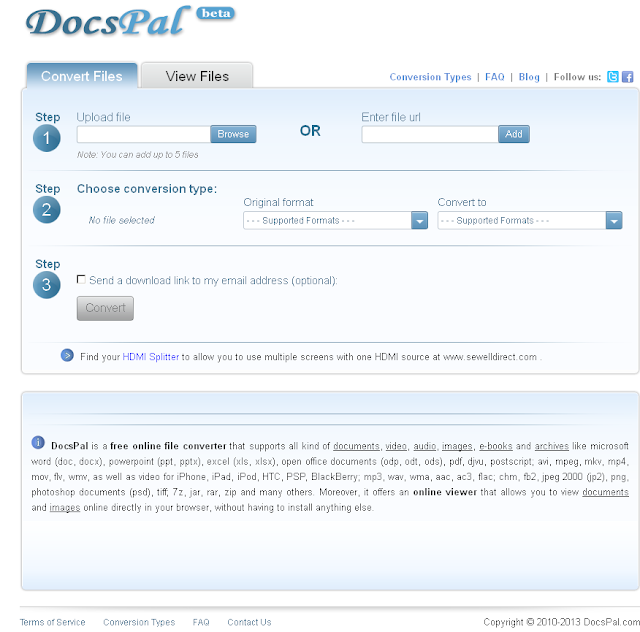 |
| Конвертирование документов (кликабельно) |
Список поддерживаемых форматов можно
посмотреть по клику на Conversion Types - он более чем внушителен -
документы, видео, аудио, изображения, электронные книги, архивы. Для
примера - список форматов документов:
 |
| Поддерживаемые форматы документов (кликабельно) |
Ограничения сервиса:
- максимальный размер документа, электронной книги, изображения - не более 50 Мб, видео, аудио, архива - не более 200 Мб;
- возможно конвертирование не более 5 файлов сразу - скорее всего, засекается некоторый отрезок времени;
Работа с сервисом затруднений не
вызывает - выбираем просмотр или конвертирование, загружаем файл, если
конвертируем - указываем в какой формат. После конвертирования файла
создается ссылка на файл, исходный файл удаляется, итоговый файл
хранится 5 дней на серверах DocsPal.com, после чего тоже удаляется.
Возможно конвертирование файлов с других сайтов по прямым линкам.
Ограничения для .pdf файлов - не должно быть никакой защиты, в
т.ч.аттрибута "только для чтения".
По итогам небольшого теста на
просмотр и конвертирование файлов документов сервис работает очень
неплохо, вполне годится для постоянной работы, хотя и находится пока в
стадии beta. У себя в сети создал ссылки на просмотрщик и на конвертер,
буду ориентировать пользователей на онлайн-сервисы.
Сайт DocsPal.com
Tweet
Ярлыки:
онлайн-сервисы
,
работа
,
сисадминское
понедельник, 14 января 2013 г.
Настраиваем размер шрифта в Opera mobile
Уже очень давно, еще со старых телефонов основным мобильным браузером у меня была Opera mini - отлично работает, быстрая, трафик - т.е. денежку - экономит, да и настраивается как угодно. После появления Opera link стало совсем красиво - надо синхронизировать закладки - ввел логин-пароль, немного подождал - и все на месте - красота, да и только. При этом настольной версией Opera я практически не пользуюсь, тут давно и прочно обосновался Firefox.
Все было хорошо, но когда-то что-то должно было сломаться, и оно таки сломалось - перестала работать Opera mini через домашний Wi-Fi. Все остальное на телефоне, что требует интернет работает, через мобильную сеть Opera mini работает без вопросов, а через Wi-Fi - ну никак... Проверены все настройки, права доступа приложения в порядке, на всякий случай перезагрузил adsl-модем - ничего не изменилось - не видит Wi-Fi Opera mini ну никак.
Что ж - вот и время поставить в качестве основного браузера старшую сестру Opera mini - Opera mobile. Работает она вроде неплохо, довольно часто заметно быстрее Opera mini, странички отображает даже лучше. Про экономию трафика - включаем фирменную технологию Opera Turbo только для мобильных сетей (Отключить для Wi-Fi) - и вот она, экономия. Через Opera Link синхронизируем закладки - и все в порядке, странички отображаются прекрасно.
После всех настроек остался только один вопрос - очень своеобразное масштабирование текста в Opera mobile - уж очень мелко получается, если увеличивать масштаб стандартным жестом двумя пальцами - то расползаются картинки, неудобно. Оказывается, все можно легко исправить - идем в редактор настроек - opera:config - и выставляем минимальным размером шрифта, например, 16 - надо проверить на нескольких страницах, и выбрать подходящий шрифт.
 | |
| Идем в редактор настроек, ищем все про шрифты |
 |
| Выставляем размер шрифта, сохраняем, перезапускаем браузер |
Вообще - не совсем понятно, почему такая удобная и нужная функция не вынесена в стандартные настройки браузера - было бы гораздо проще и удобнее. Кроме того - еще тонкий юмор от норвежских разработчиков - по умолчанию минимальный размер шрифта 0 - т.е. вообще ничего не видно.
Кроме того - Opera mobile развивается интенсивнее и обнвляется заметно чаще Opera mini, что приятно - и так хороший браузер становится все лучше и лучше, что не может не радовать.
Официальная страница Opera Mobile
Tweet
среда, 9 января 2013 г.
Переносим контакты с Android на Windows Phone
Недавно понадобилось перенести контакты с Sony Ericsson Xperia X10i на свежеприобретенный Nokia Lumia 920. Вся сложность вопроса заключалась в следующем:
- телефоны не мои, доступа к личному компьютеру пользователя нет;
- на старом телефоне сим-карта неактивна;
- wi-fi на работе нет.
Если бы был доступ к личному компьютеру пользователя - то было бы совсем просто - экспортировать контакты в .vcf файл со старого телефона, импортировать их в Outlook, синхронизировать новый телефон с Outlook - никаких проблем.
Контакты со старого телефона экспортивались без проблем в .vcf файл, но Windows Phone напрочь отказалась его понимать, сообщая о неверном формате. Хорошо, самый простой путь не прошел, идем дальше - на настольном компьютере конвертируем .vcf в .csv - Windows Phone вообще не знает, чем его открывать, и лезет в магазин за софтом, что неправильно - опять никак. Идем дальше - пробуем импортировать контакты из полученных файлов в адресную книгу Windows - в .vcf система предлагает смотреть и проверять каждый файл, при этом отображая русские имена кракозябрами, в .csv все поля почем-то слились в одно - тоже никак...
Что еще интересно - и в Android 1.6, и в Windows Phone нет доступа к файловой системе, и нет возможности положить куда-то файлик с контактами и импортировать их. Регистрироваться в непонятных онлайн-сервисах Microsoft человек не захотел - его право. Кроме того, нет уверенности, что через некоторое время телефон не будет сменен на что-то другое, и не факт, что от оконной компании.
В итоге было принято самое простое и универсальное решение - создана новая учетная запись в Google, из .vcf файла были загружены контакты, после чего они были импортированы в Windows Phone без проблем. Вся операция заняла от силы минут пять, без всяких проблем с форматами и кодировками. Действительно, онлайн-сервисы - наше все.
Немного о первом впечатлении от Nokia Lumia 920 - отличный экран, прекрасная сборка, приятно пользоваться, немного тяжеловат - хотя это возможно контраст с очень легким Samsung Galaxy SII . Но вот Windows Phone со своими плитками и надписями на несколько экранов - это просто ужас-ужас-ужас - совсем никак и ни о чем. Аппаратно телефон прекрасен.
Что еще приятно - теперь контакты не привязаны к телефону, и следующая смена телефона займет пару минут - на ввод логина и пароля от учетной записи Google.
Tweet
Ярлыки:
синхронизация
,
Android
,
Windows phone
вторник, 8 января 2013 г.
Ремонт залитой клавиатуры ноутбука
Итак, новогодние праздники
закончились. Как всегда - было выпито много различных напитков, причем
не всегда горячительных. Для владельцев ноутбуков напитки обладают одной
очень неприятной и странной особенностью - они иногда оказываются
внутри верных электронных помощников, иногда приводя к полному выходу их
из строя, но это редко, чаще - приводя к различным затруднениям в
работе. Особенно достается переднему краю - клавиатурам ноутбуков,
которые далеко не всегда влагозащищенные.
Итак,
имеем классическую ситуацию - дети разлили колу на ноутбук, сразу
быстренько вытерли, и как ни в чем не бывало продолжили сидеть
вконтактике и заниматься всякими интересными делами в интернете. Про
пролитый напиток признались только на следующий день - дети, что
поделаешь - не наказывать же, праздники все-таки.
Исследования
показали, что в данном случае ноутбуку очень повезло - сладкий напиток
попал на правую сторону клавиатуры, под которой находился карман
оптического привода, на материнскую плату и в другие важные места не
попало ни капли. Через день-два кола подсохла окончательно, часть клавиш
стала заедать, часть - странно щелкать, при этом все работало в штатном
режиме, проблем не было.
Ради
интереса позвонил в сервис - сказали менять клавиатуру, что довольно
накладно, да и неправильно как-то - ведь все работает, только заедает,
значит - можно отремонтировать. Ищем в интернете описание ремонта
клавиатуры, удивляемся как все устроено, но - желание отремонтировать
все своими руками, причем - безвомездно, т.е. даром пересиливает страх
чего-то сломать, да и в крайнем случае - замену уже известно где взять.
Дальше - только действия, и надежда на успех. Кроме того - ноутбук
далеко не новый, уже выбраны варианты на замену, и вкладывать денежку в
ремонт совсем нет желания.
Фотографии снимались на Samsung Galaxy SII, немного подкачало качество.
 |
| Фото на память - чтобы потом собрать правильно |
 |
| Разборка начата |
 |
| Клавиши сняты, очередь микролифтов |
 |
| Микролифты сняты |
 |
| Клавиатура к чистке готова |
Клавиши и
микролифты снимаются довольно просто. Клавишу аккуратоно поддеваем под
верхним краем чем-нибудь тонким, отцепляем от микролифта, потом выводим
из зацепления нижний край. Микролифт наоборот - сначала отцепляем
нижний край, потом верхний - если внимательно смотреть - все становится
понятно.
Что и как чистилось - клавиши и микролифты замочены и промыты в Fairy - прекрасно растворяет высошхий напиток - не забываем хорошо смыть моющее средство, сама клавиатура осторожно протерта ватной палочкой, смоченной в спирте, резиновая подложка осторожно протерта спиртом. Главное - не потерять ничего при мойке и полоскании. Вымытая клавиатура оставлена сушиться на подоконнике на ночь - на всякий случай. Вся процедура разборки и мойки заняла около двух часов. Разбирать клавиатуру полностью нет смысла - левая сторона работает без проблем. Сборка проводилась на следующий день, после полной просушки.
Что и как чистилось - клавиши и микролифты замочены и промыты в Fairy - прекрасно растворяет высошхий напиток - не забываем хорошо смыть моющее средство, сама клавиатура осторожно протерта ватной палочкой, смоченной в спирте, резиновая подложка осторожно протерта спиртом. Главное - не потерять ничего при мойке и полоскании. Вымытая клавиатура оставлена сушиться на подоконнике на ночь - на всякий случай. Вся процедура разборки и мойки заняла около двух часов. Разбирать клавиатуру полностью нет смысла - левая сторона работает без проблем. Сборка проводилась на следующий день, после полной просушки.
 |
| Микролифты установлены на место |
 |
| Клавиатура собрана |
Процесс сборки
занял около 40 минут вместе с установкой ее в ноутбук, что получилось со
второй попытки - в первый раз плохо подключил шлейф, не все клавиши
работали. Лишних деталей не осталось, ничего не потеряно, все работает.
Что интересно - собирать проще и быстрее чем разбирать, но так наверное
всегда.
В итоге имеем рабочий ноубтук и удовольствие от самостоятельно выполненной работы, что тоже важно.
Tweet
Tweet
Ярлыки:
клавиатура
,
ноутбук
,
ремонт
пятница, 28 декабря 2012 г.
С новым годом!
С наступающим 2013 годом всех!
Пусть для всех наступающий год черной водяной змеи будет счастливым, пусть сбудутся все самые смелые мечты, и появятся новые - еще более дерзкие!
С наступающим Новым годом!
 |
| С Новым годом! |
Tweet
пятница, 23 ноября 2012 г.
Создаем надежные и запоминающиеся пароли
Недавно решил обновить пароли на всех web-сервисах - где-то они были недостаточно сложные, где-то давно не обновлялись, кроме того - не было никакой системы в их создании, периодически приходилось смотреть в SPB Wallet на телефоне - что же за пароль я задал в том или другом случае.
Итак, вариант создания надежных и легко запоминающихся паролей. Для начала выбираем какое-нибудь слово, естественно, на английском языке (ну или как минимум - написанное латинскими буквами) - например, любимый месяц - пусть это будет july. Дальше - добавляем какой-нибудь год, например - год Октябрьской революции, 1917 - получаем уже более длинную комбинацию - 19jily17 - но все еще недостаточно сложную. Идем дальше - добавляем символы из верхнего ряда клавиатуры, т.е [цифра+Shift] - например @19july17& - уже заметно лучше. Полученную комбинацию используем как основу для генерации паролей, ведь для каждого сервиса пароль должен быть уникальным. Тут все более чем просто - в качестве дополнительных символов используем, например, вторую и предпоследнюю буквы названия сервиса, в итоге получаем:
для yandex.ru - a@19july17&e
для twitter.com - w@19july17&e
для gmail.com - m@19july17&i,
и так далее - принцип ясен.
В итоге получаем изящную и простую систему паролей - их легко запомнить - надо только помнить принцип построения исходной комбинации симоволов, и принцип подстановки букв. Естественно, всегда лучше тупой карандаш чем острая память - нет, я не предлагаю записать все на бумажке - это свело бы на нет все старания - не забываем про системы хранения паролей (SPB Wallet, KeePass, One Password и т.д.) и их синхронизацию между устройствами. Кроме того - можено добавить заглавные и прописные буквы, экспериментировать с построением исходной комбинации - есть простор для творчества.
Естественно, никакой пароль не гарантирует 100% защиту, но такая система все же получше, чем пароли вида 12345, qwerty, и им подобных.
Надежного всем хранения информации!
Tweet
Ярлыки:
безопасность
,
настройка
,
онлайн-сервисы
понедельник, 15 октября 2012 г.
Шаблоны SMS в Samsung Galaxy SII
Недавно на Samsung Galaxy SII понадобилась совершенно станндартная функция телефона - шаблоны SMS-сообщений - ведь не набирать же каждый раз один и тот же текст, например - адреса электронной почты или другой часто отправляемый текст.
Оказалось, что "в лоб" такой функции в Galaxy SII нет, но решение есть - и без стороних программ, что радует.
Итак, идем в "Заметки" и создаем там все нужные шаблоны, причем для более легкого обзрения их можно сделать разного цвета, кроме того - заметки можно синхронизировать с Google Docs.
Теперь при необходимости ввести сохраненный текст нажимаем левую кнопку меню, выбираем "Добавить текст" и выбираем нужный шаблон из списка.
Вот такое вот простое, но очень удобное решение, помогающее еще немного облегчить жизнь и сэкономить немного времени при вводе сообщений.
Tweet
Ярлыки:
Android
Подписаться на:
Сообщения
(
Atom
)



